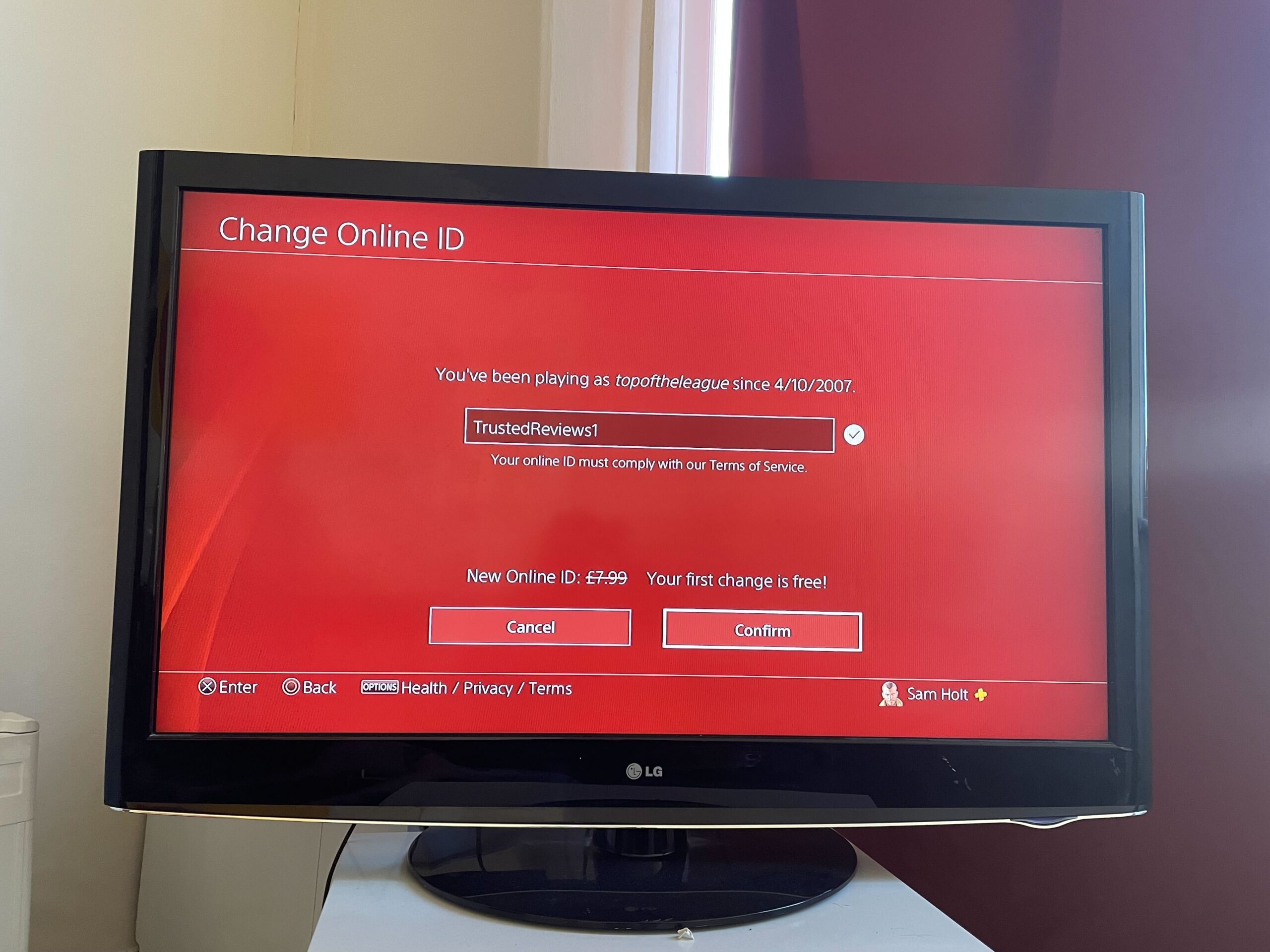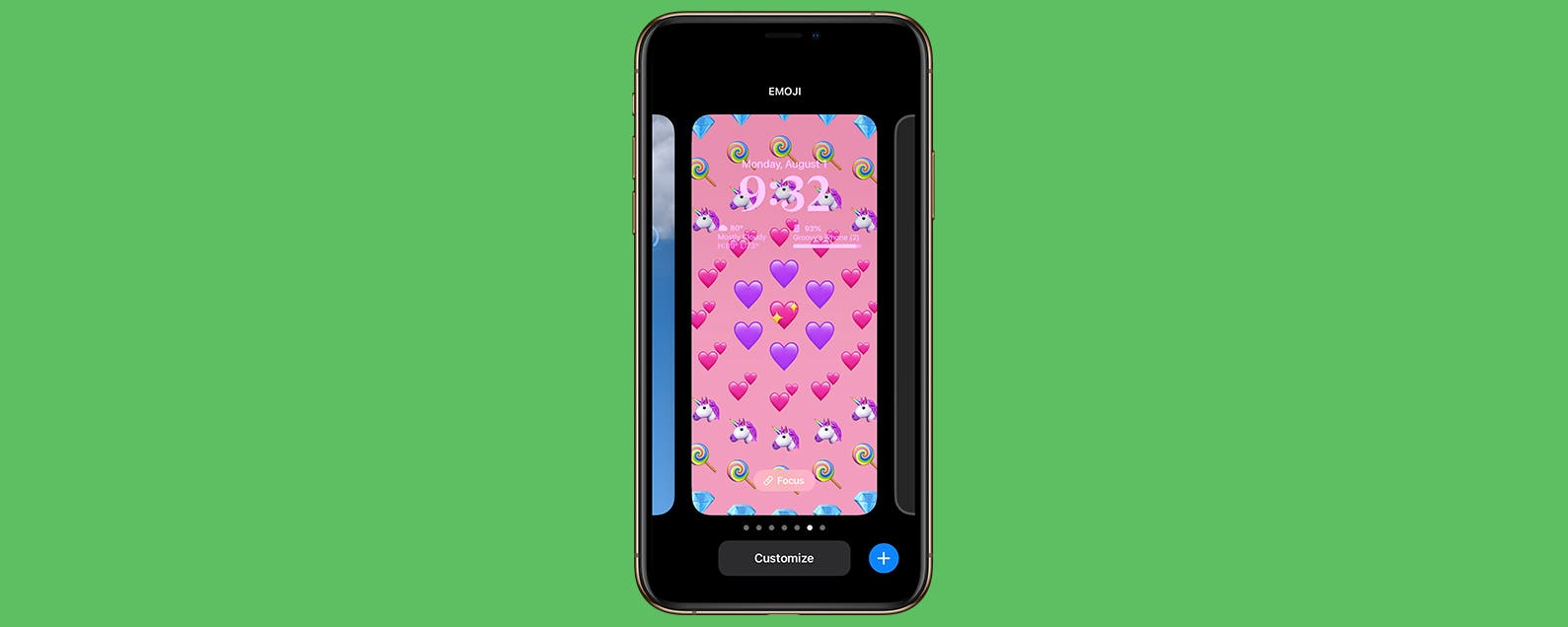Voici le moyen le plus simple de changer votre nom sur la PS4.
Quiconque possède un compte PS4 se souviendra peut-être de la première fois où il a été invité à créer son propre identifiant en ligne, le nom par lequel ses amis et sa famille peuvent vous trouver sur la plateforme.
Comme pour beaucoup de choses, cependant, vous pouvez décider que le nom d’utilisateur que vous avez choisi il y a toutes ces années ne vous reflète plus tout à fait. Qu’il s’agisse d’un spectacle auquel vous ne participez plus ou que vous souhaitiez simplement changer le nom que vous portez depuis toutes ces années, changer votre identifiant en ligne est plus facile que vous ne le pensez.
Il est important de noter que bien que le changement de prénom soit gratuit, vous devrez payer une somme modique de 7,99 £ chaque fois que vous souhaitez modifier votre identifiant en ligne par la suite, vous voudrez peut-être réfléchir longuement et sérieusement à ce que vous voulez. ton nouveau nom pour moi.
Continuez à lire pour découvrir comment vous pouvez changer votre identifiant en ligne en quelques étapes simples.
Ce dont vous aurez besoin :
- une PS4
La version courte
- Connectez-vous à votre compte PS4
- Cliquez sur Paramètres
- Cliquez sur Gestion du compte
- Cliquez sur Informations sur le compte
- Profil presse
- Cliquez sur ID en ligne
- Appuyez sur J’accepte
- Appuyez sur Continuer
- Entrez votre email et votre mot de passe
- Choisissez votre nouveau nom et appuyez sur Confirmer
-
Marcher
1Connectez-vous à votre compte PS4

Allumez votre PS4 et sélectionnez votre compte pour commencer.

-
Marcher
2Cliquez sur Paramètres
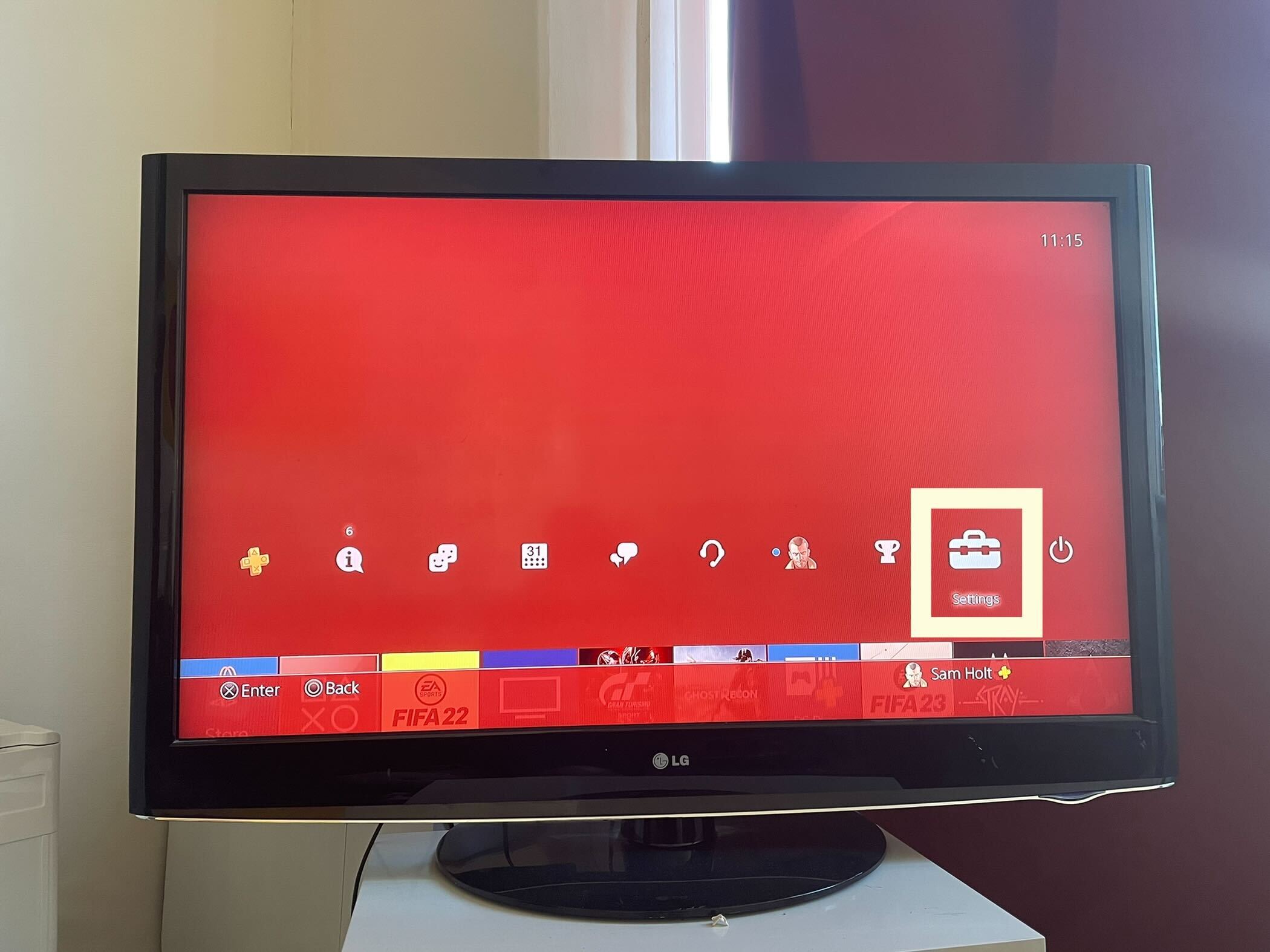
Dans le menu, cliquez sur le bouton Paramètres.
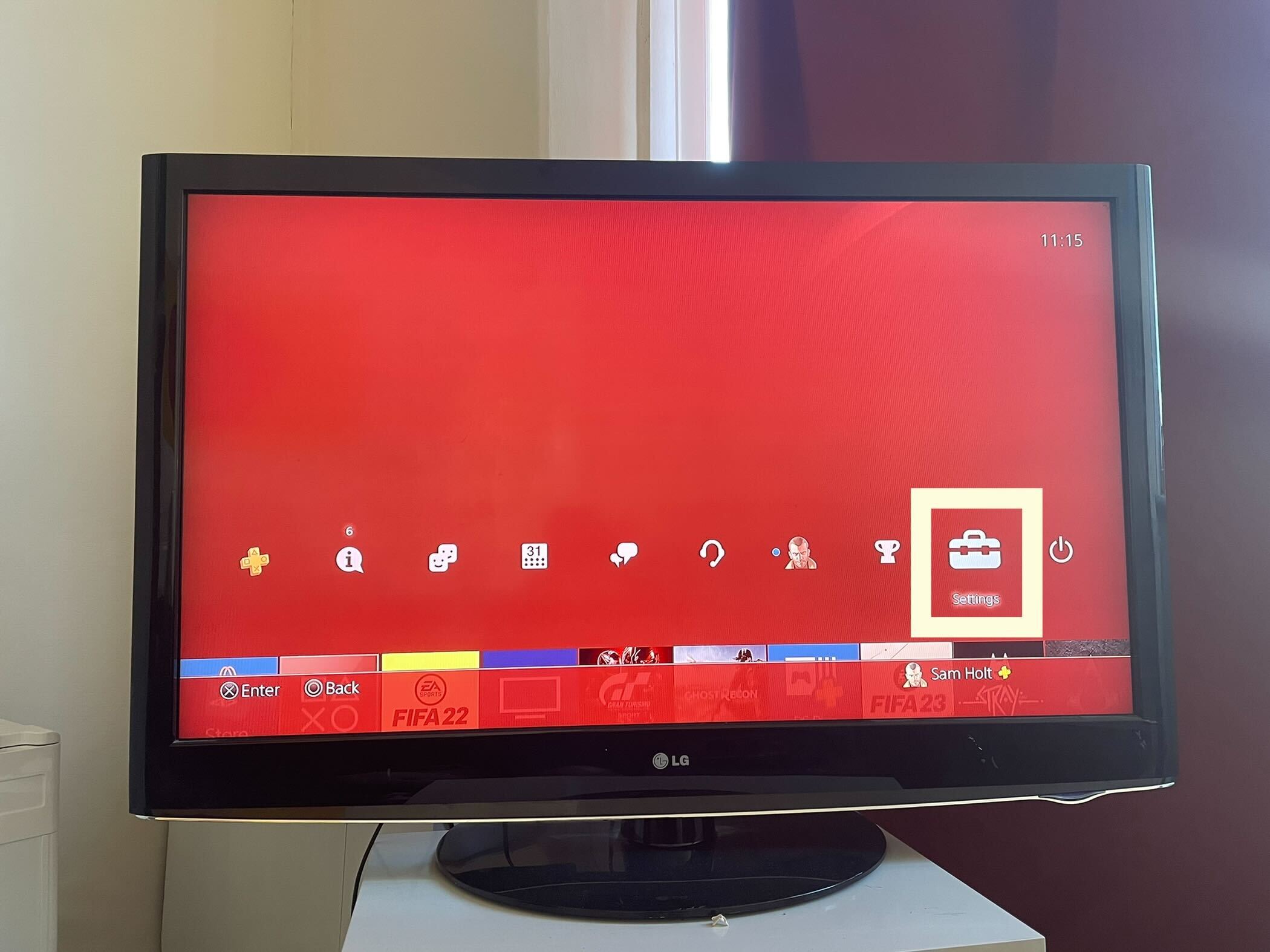
-
Marcher
3Cliquez sur Gestion du compte
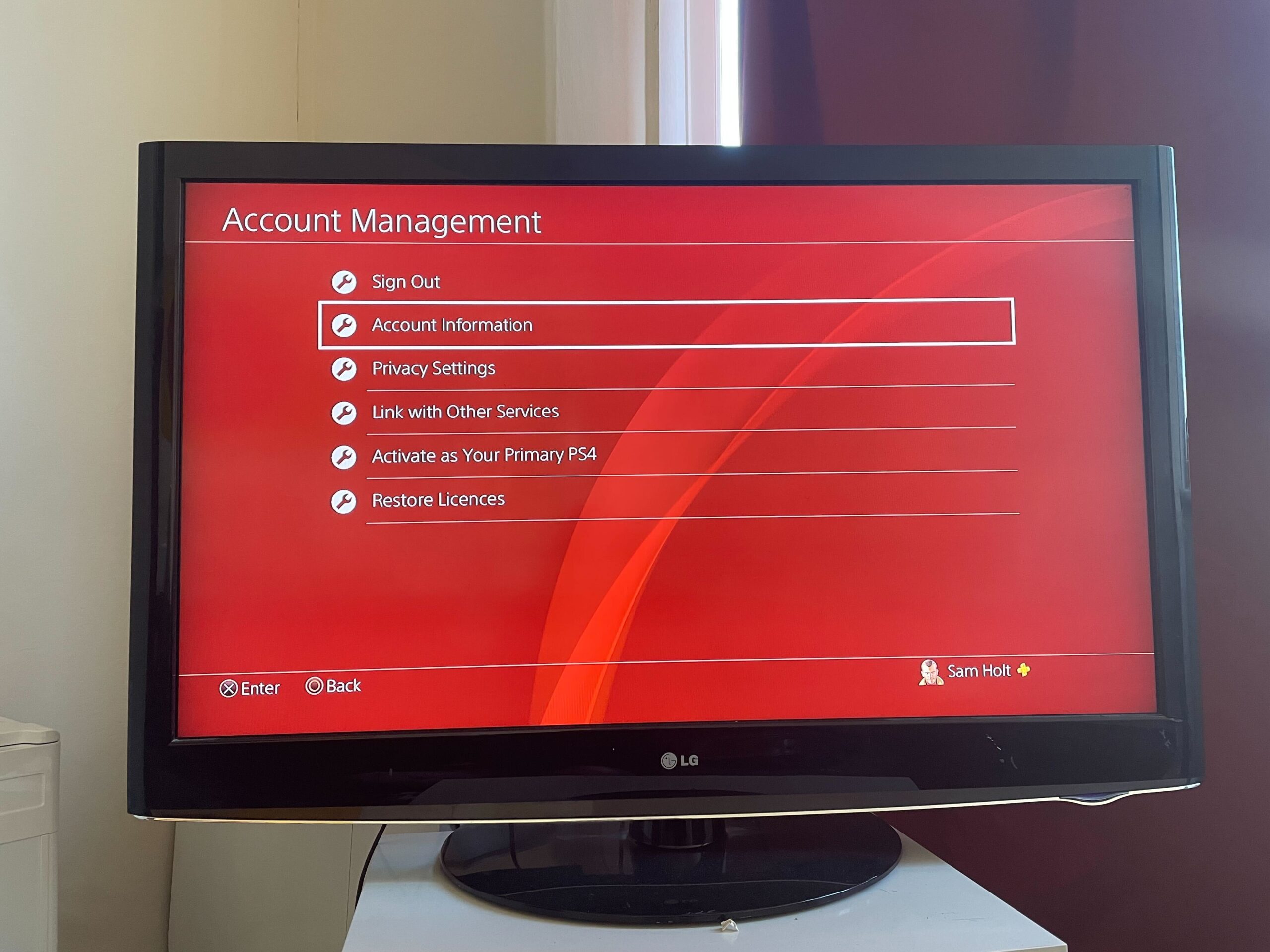
Cliquez sur le bouton intitulé Gestion du compte.
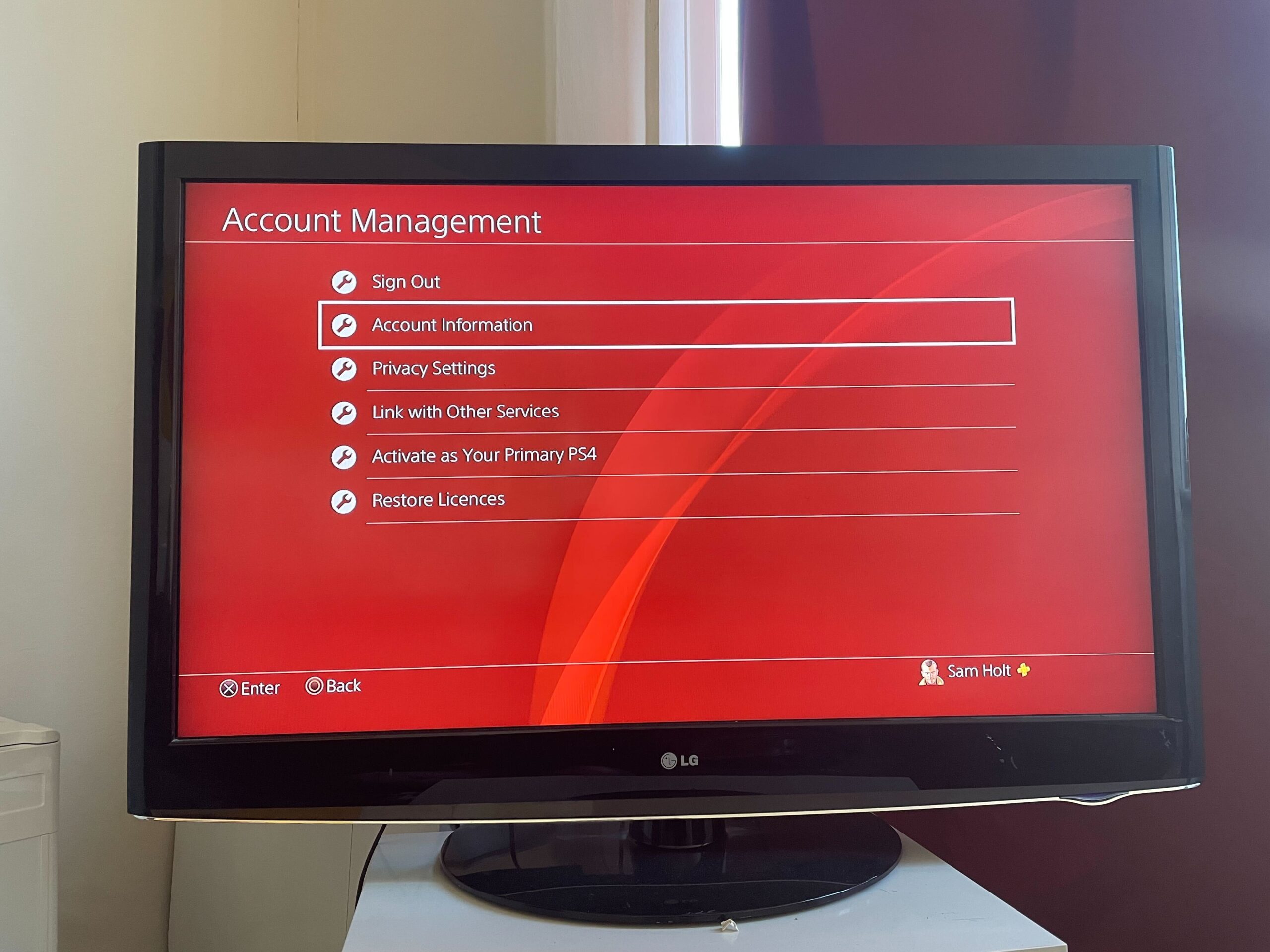
-
Marcher
4Cliquez sur Informations sur le compte
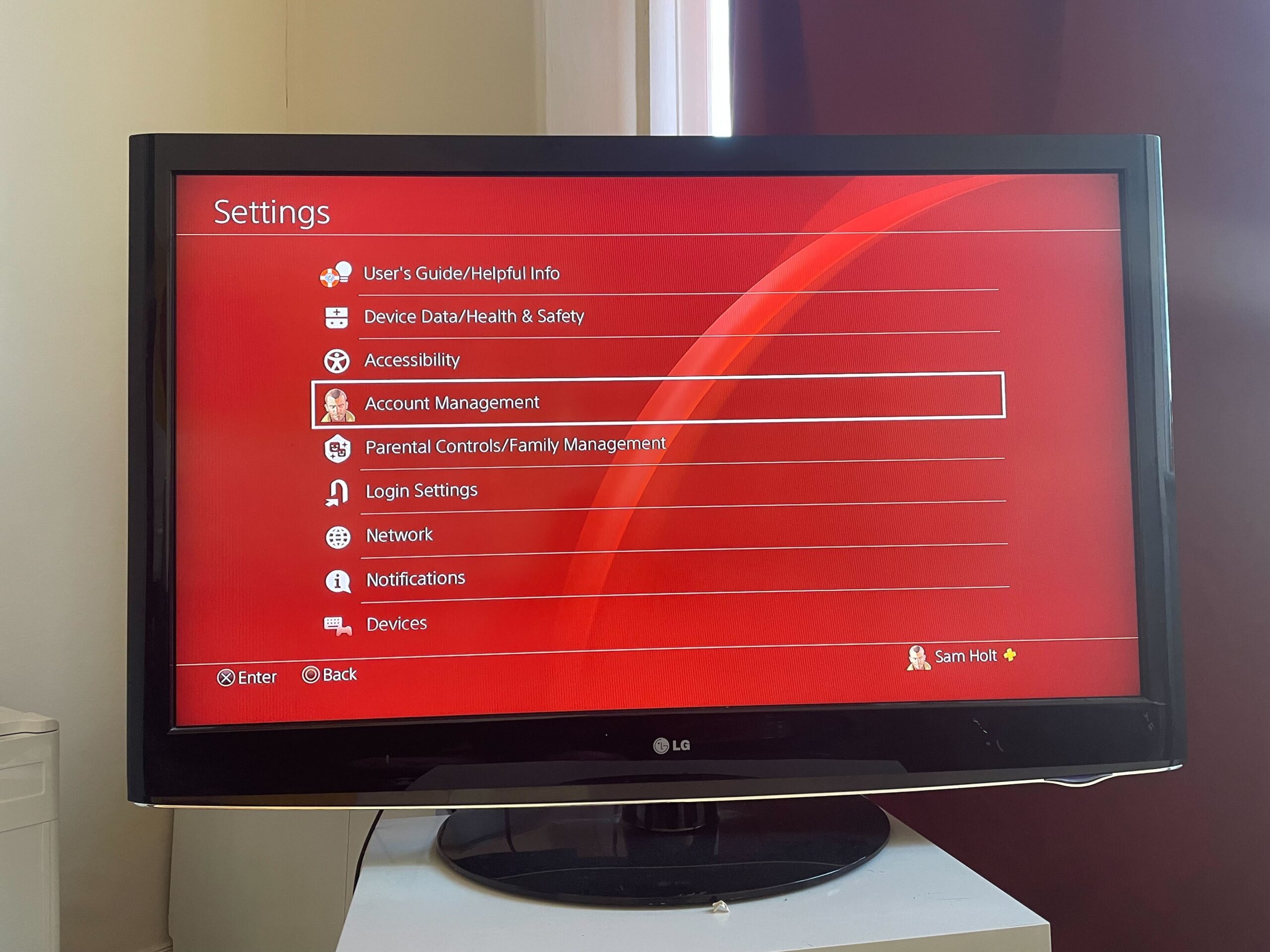
Appuyez sur le bouton intitulé Informations sur le compte.
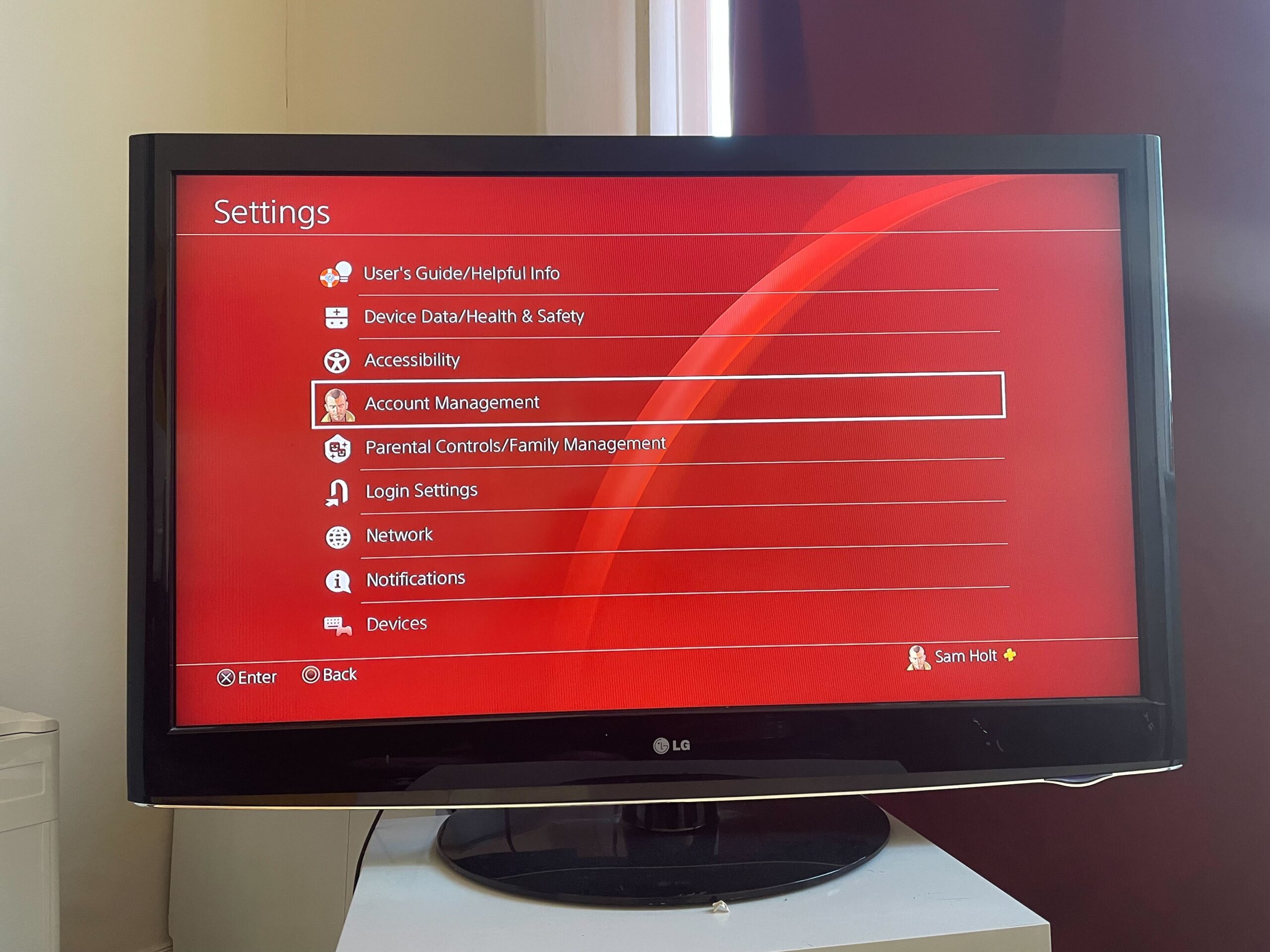
-
Marcher
5Profil presse
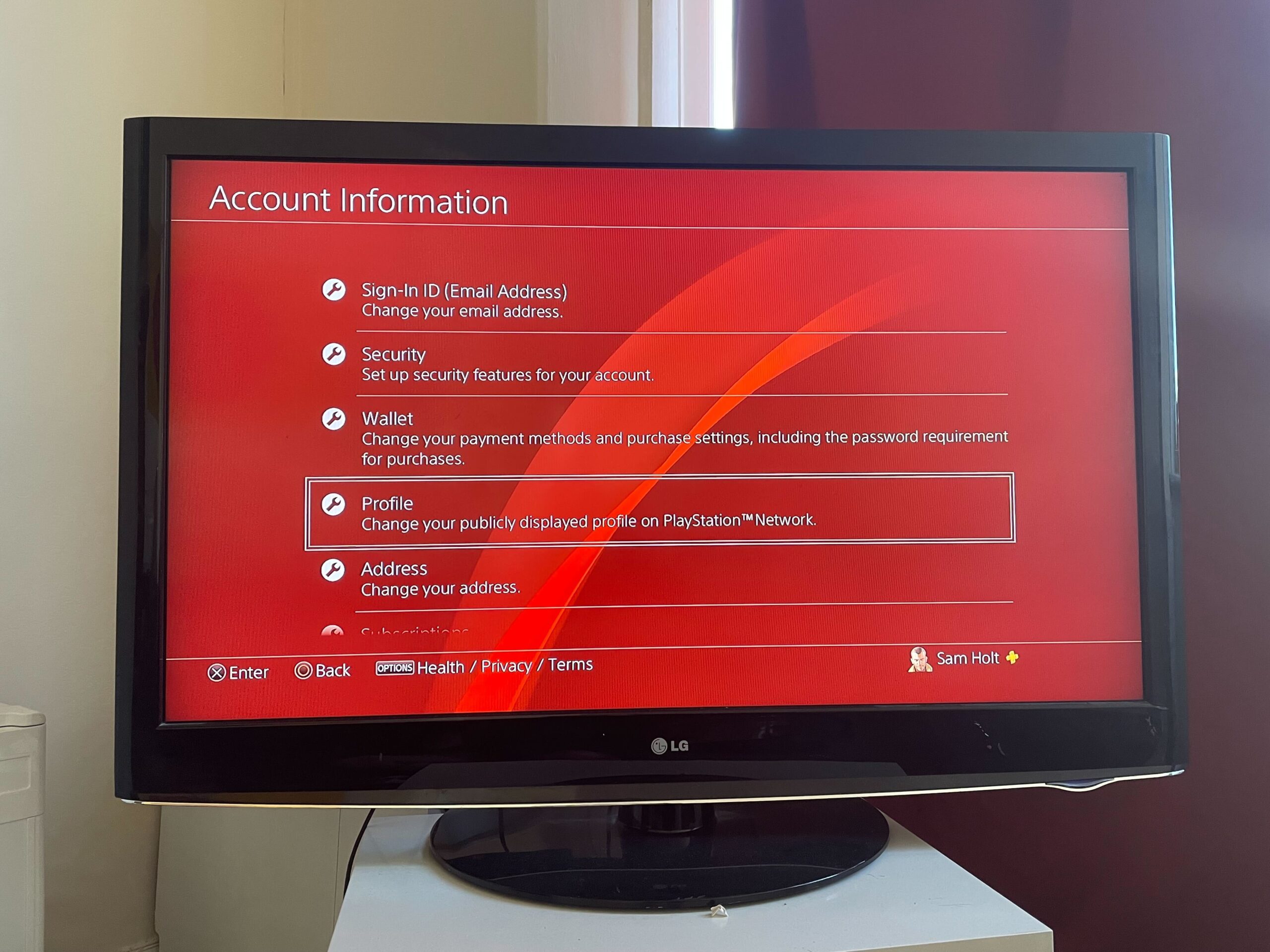
Choisissez le bouton Profil.
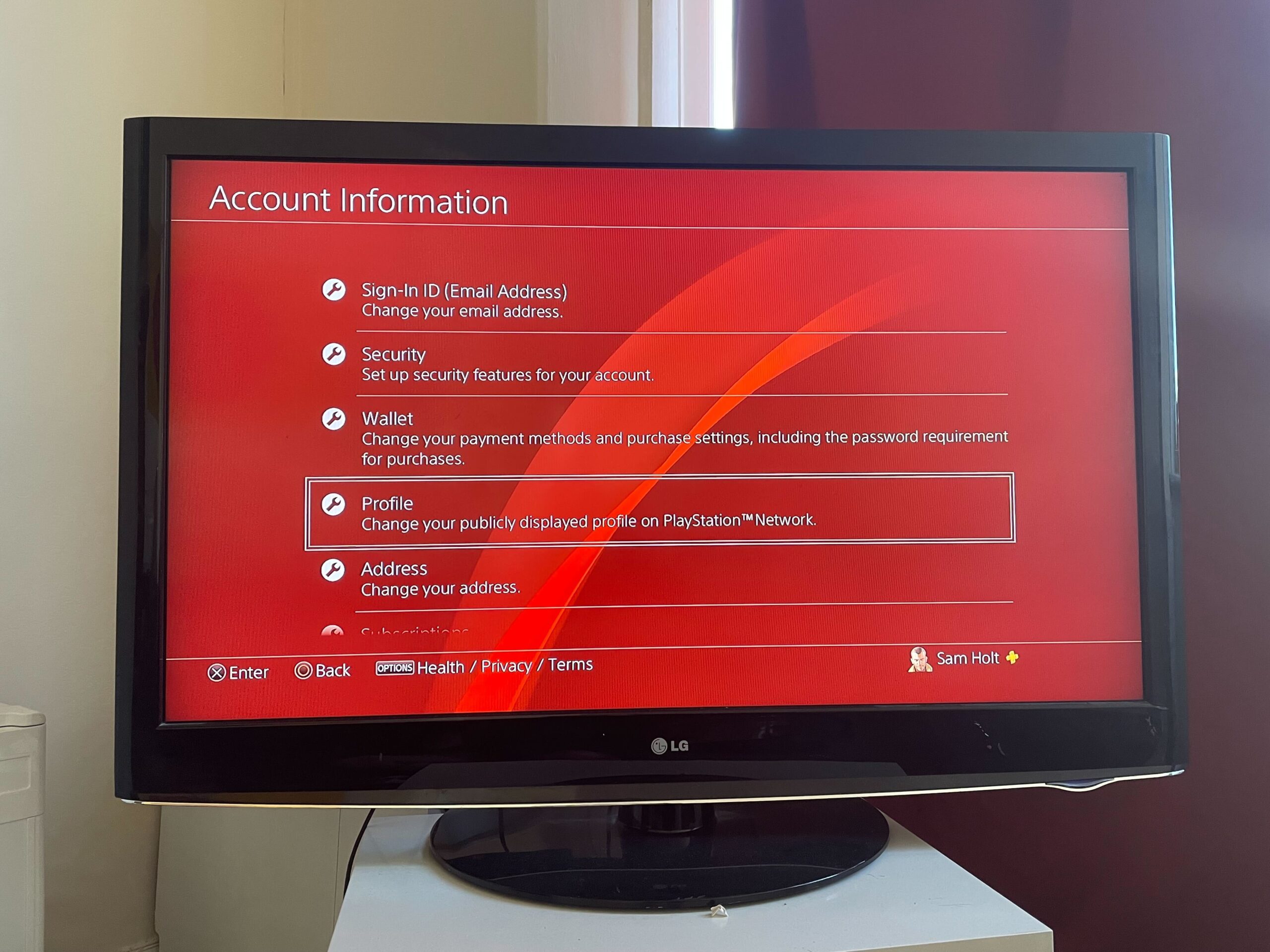
-
Marcher
6Cliquez sur ID en ligne
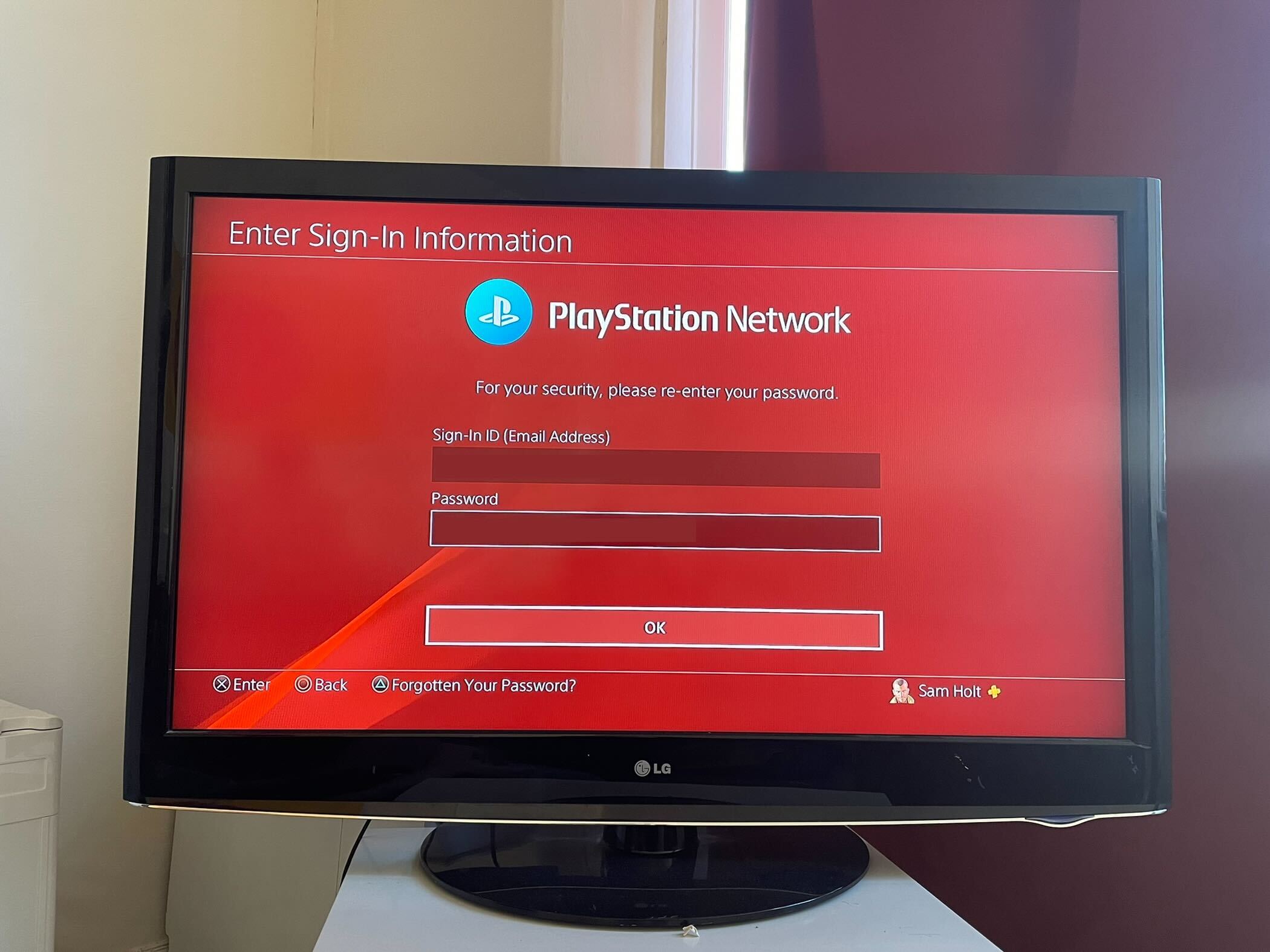
Cliquez sur le bouton appelé ID en ligne pour changer votre nom.
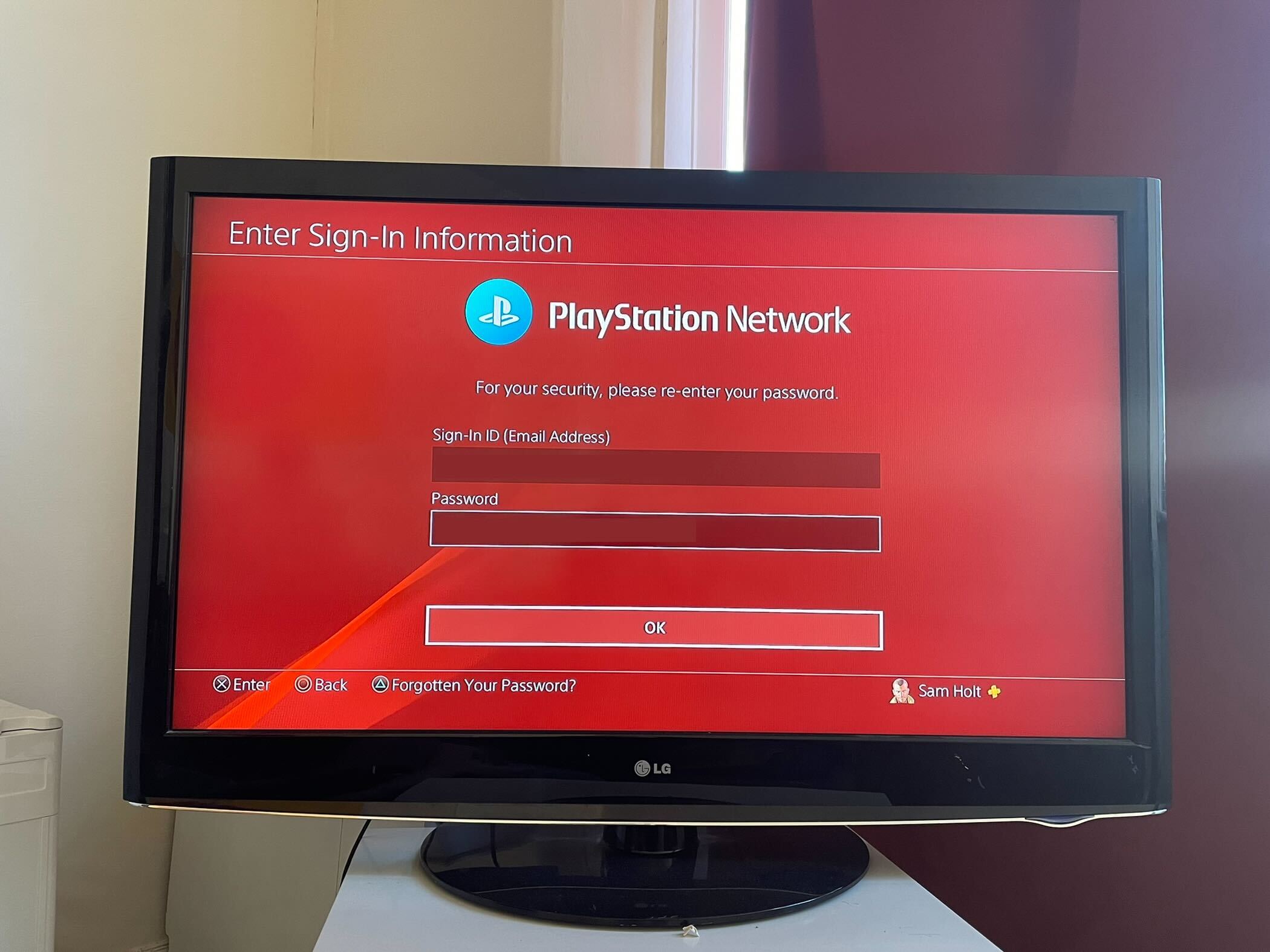
-
Marcher
septAppuyez sur J’accepte
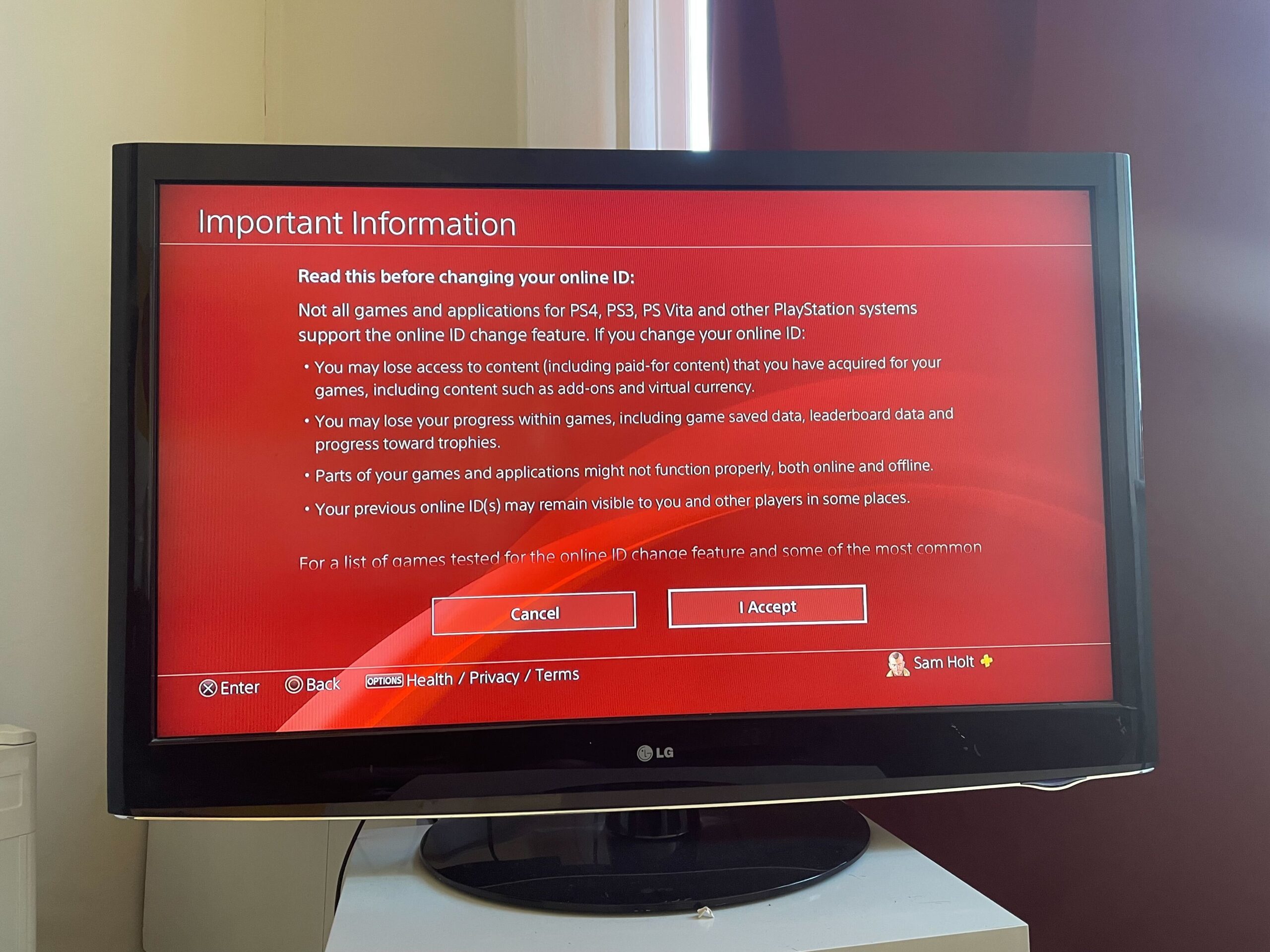
Appuyez sur J’accepte. Nous vous recommandons de lire les termes et conditions avant de continuer afin de comprendre ce qui peut arriver lors de la modification de votre identifiant en ligne, comme des problèmes avec des jeux qui ne reconnaissent que votre ancien identifiant en ligne.
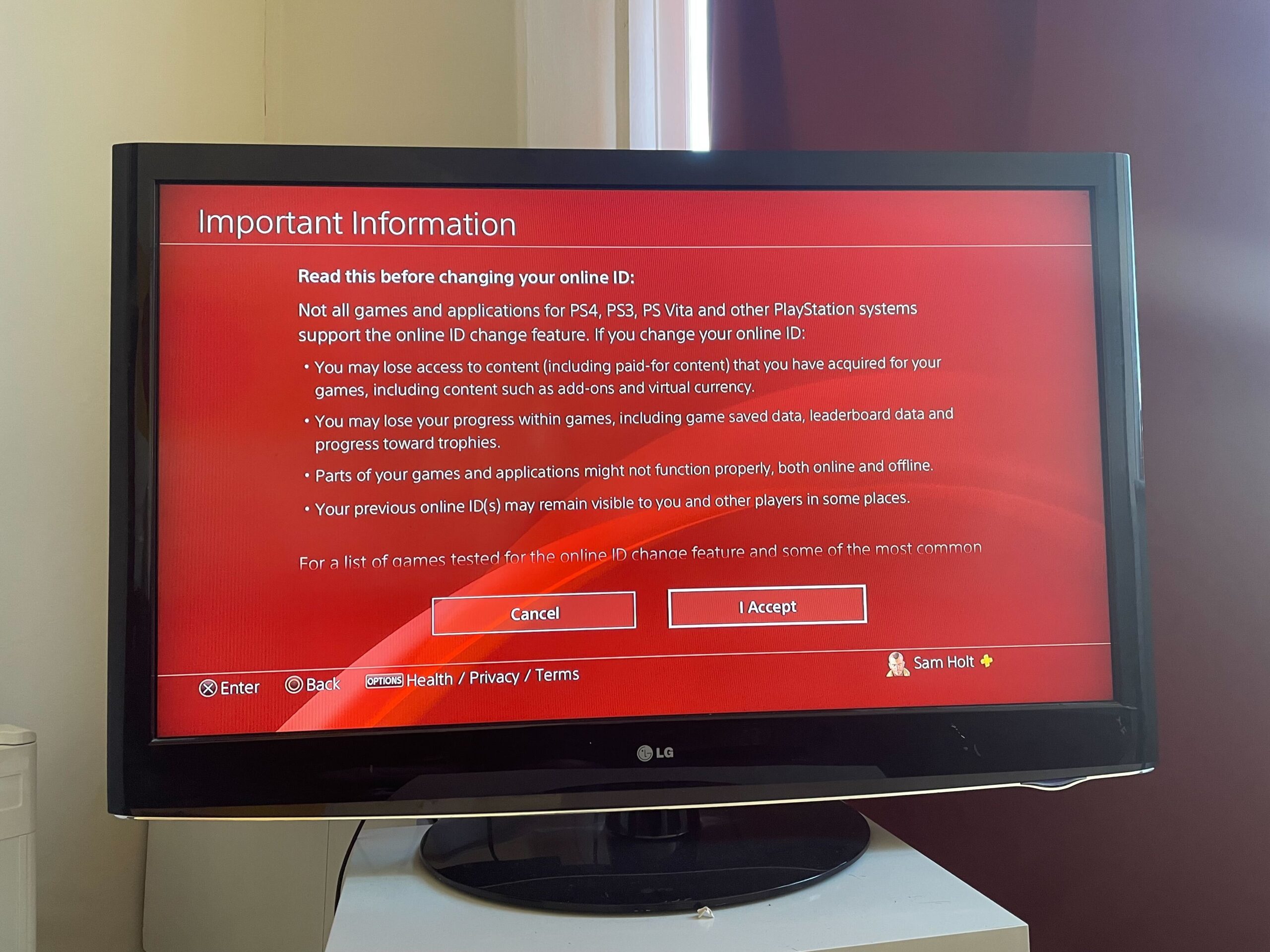
-
Marcher
8Appuyez sur Continuer
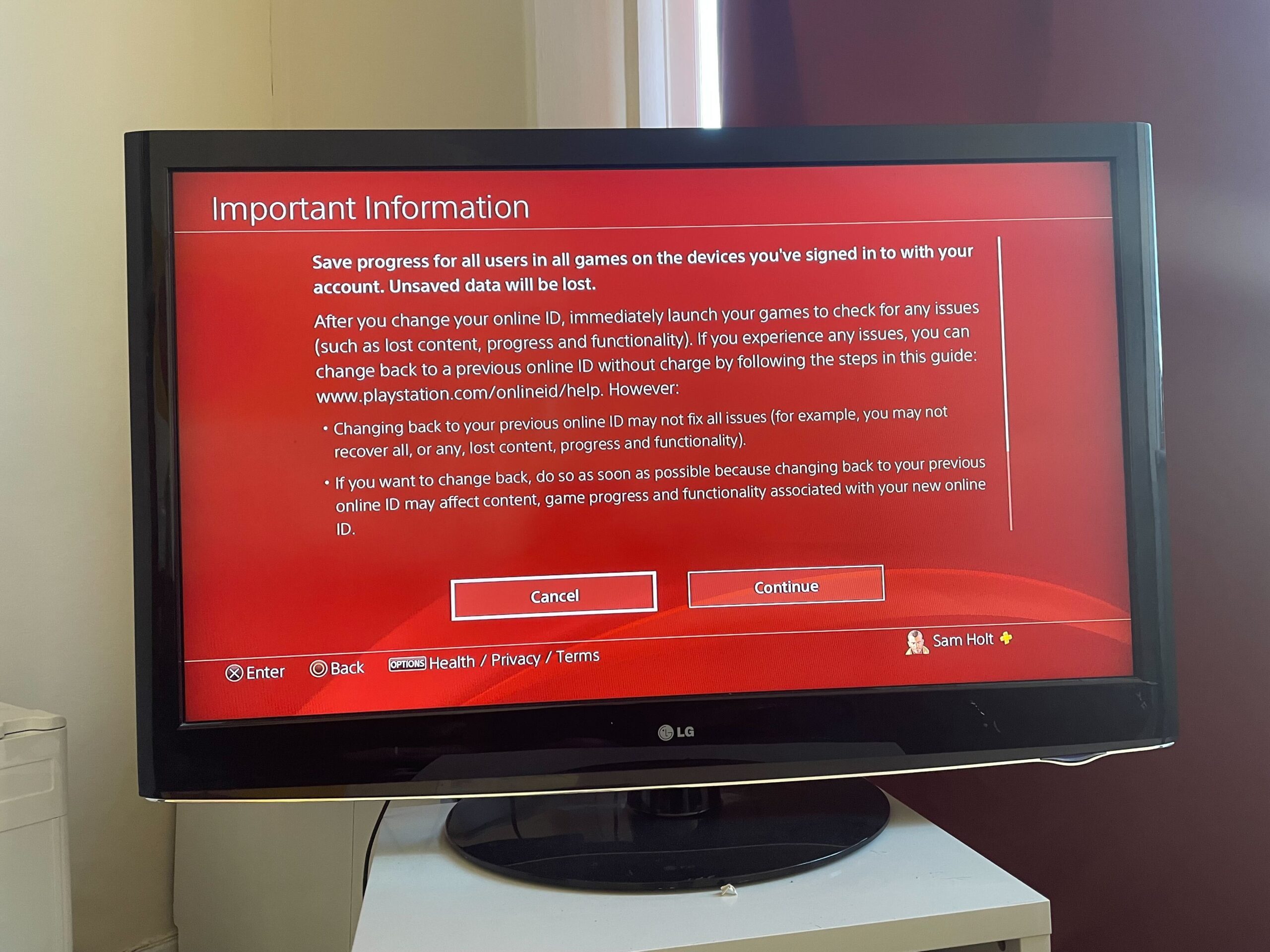
Une fois que vous avez lu les conditions, cliquez sur Continuer.
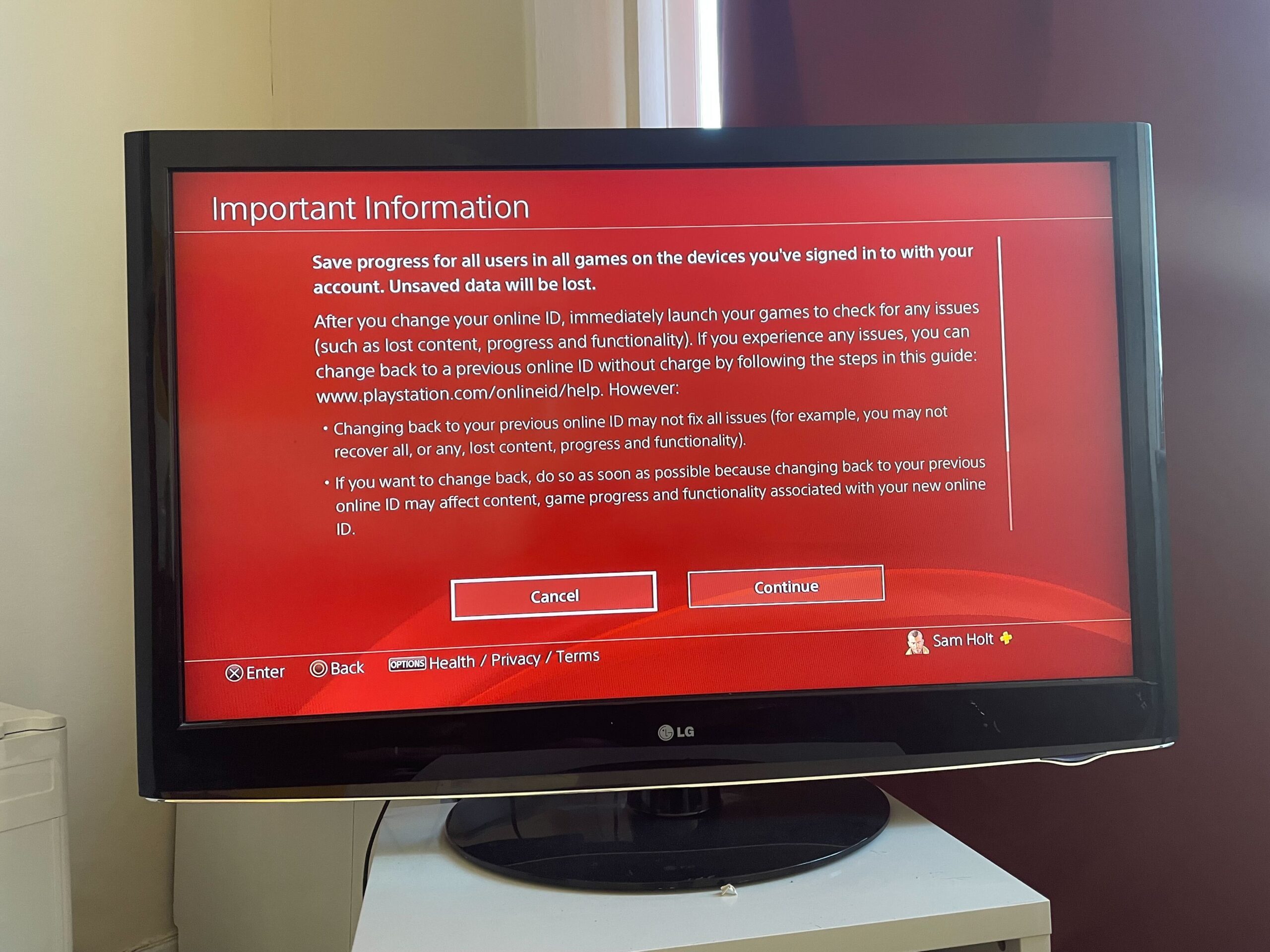
-
Marcher
9Entrez votre email et votre mot de passe
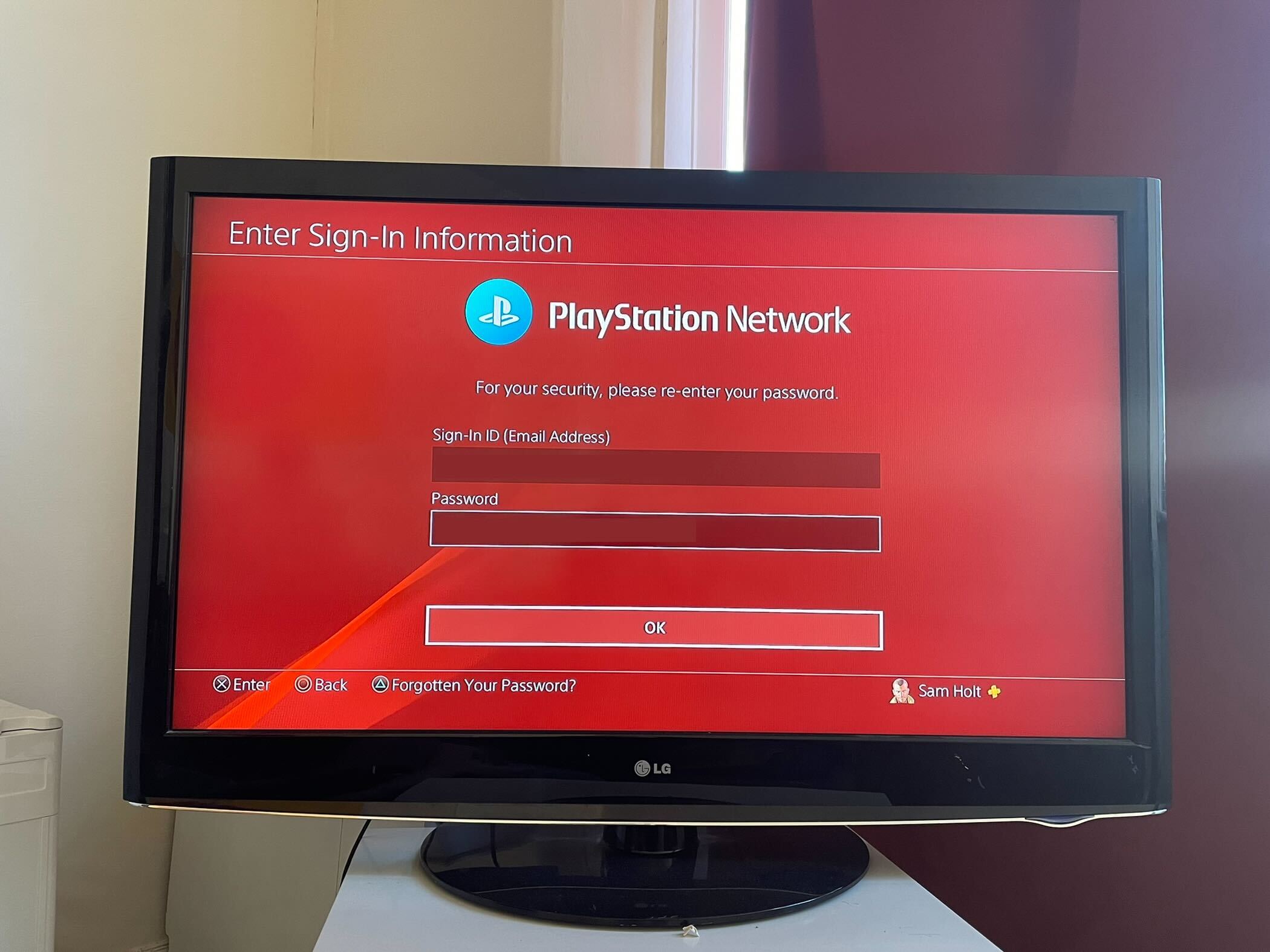
Vous serez peut-être invité à saisir l’adresse e-mail et le mot de passe associés à votre compte afin que Sony puisse vérifier que c’est bien vous qui possédez le compte. Entrez vos informations et appuyez sur Continuer.
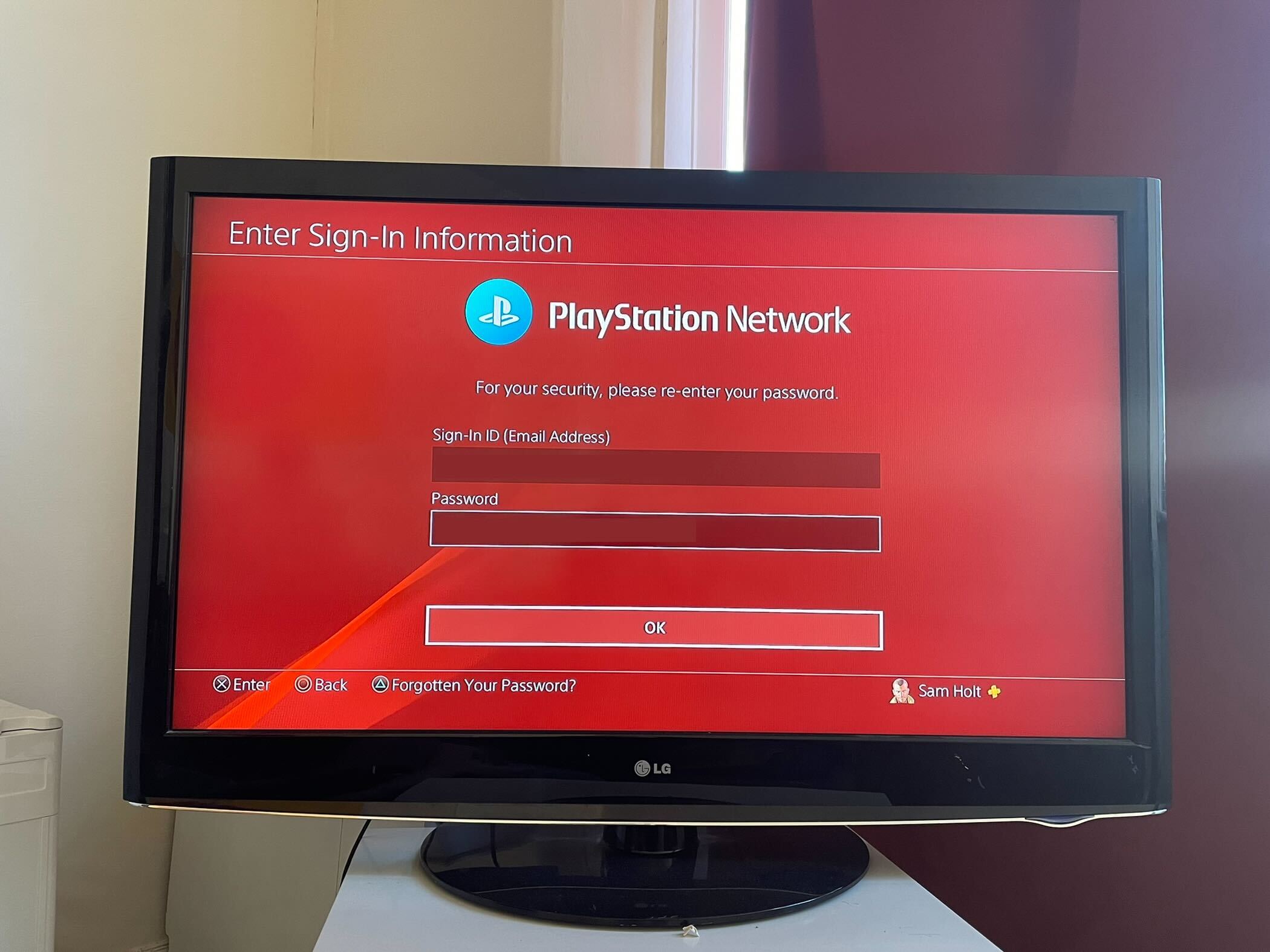
-
Marcher
dixChoisissez votre nouveau nom et appuyez sur confirmer
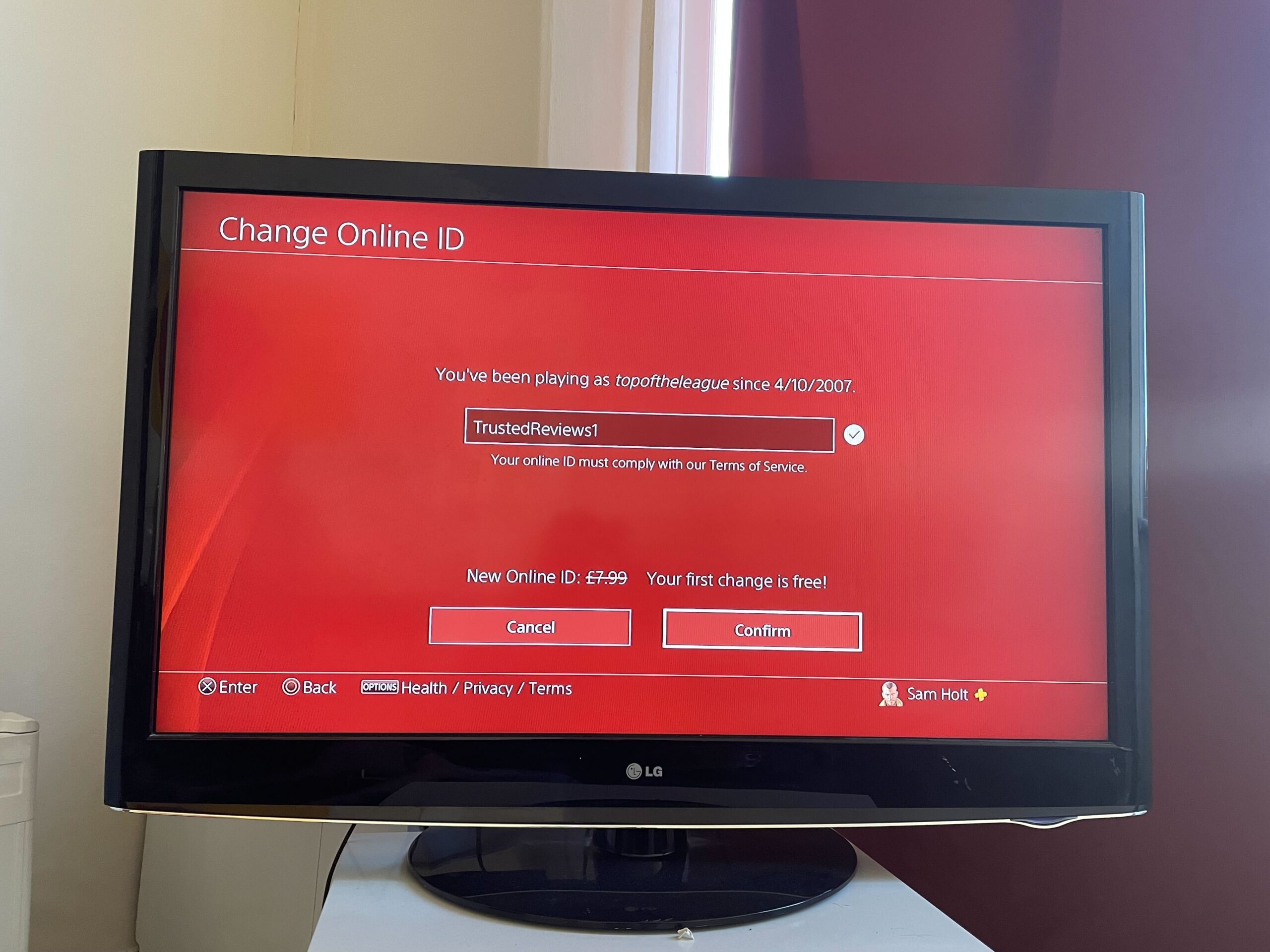
Choisissez un nouveau nom pour votre identifiant en ligne et lorsque vous êtes satisfait, appuyez sur confirmer. Il y aura une petite coche à côté de votre nom s’il est disponible, sinon, vous devrez penser à un nouveau nom.